MQTT訊息架構圖: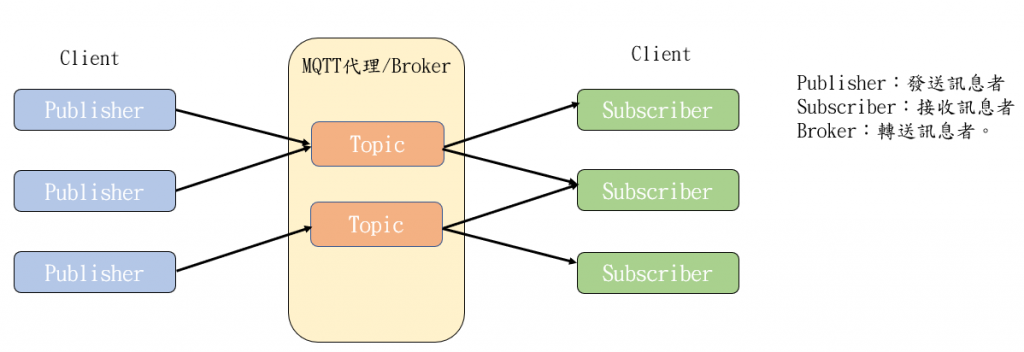
wget http://repo.mosquitto.org/debian/mosquitto-repo.gpg.key
sudo apt-key add mosquitto-repo.gpg.key
cd /etc/apt/sources.list.d/
sudo wget http://repo.mosquitto.org/debian/mosquitto-stretch.list
cd
sudo apt-get update
sudo apt install -y mosquitto mosquitto-clients
sudo systemctl enable mosquitto.service

mosquitto_sub -t gtwang/test
mosquitto_pub -t gtwang/test -m "Hello, world!“
在另外一個視窗(subscriber)中看到Hello, world
結語:架設好MQT囉!也學到了不少呢!因為第一次接觸可能有誤,請各位大大指正小弟我會立即修正
